إصلاح مشكلة عدم تحميل لوحة معلومات WordPress
نشرت: 2021-11-30هل لوحة تحكم المشرف لا تعمل بشكل صحيح ولا تظهر؟ لدينا شيء لك. في هذا الدليل ، سنوضح لك طرقًا مختلفة لإصلاح مشكلة عدم تحميل لوحة معلومات WordPress .
يعد WordPress أحد أفضل أنظمة إدارة المحتوى ومنصات إنشاء مواقع الويب. يحتوي على الكثير من خيارات التخصيص المرنة لمساعدتك في إنشاء موقع الويب الذي تريده. ولكن بقدر ما هو رائع ، فقد تواجه أيضًا بعض المشكلات عند استخدام WordPress.
لقد رأينا سابقًا كيفية إصلاح حلقة "لا يوجد تحديث مطلوب" ، وطرق مختلفة لإصلاح خطأ الجدول الزمني الفائت ، وحتى ما يجب فعله عندما لا يعمل تسجيل الدخول الخاص بك. في هذا الدليل ، سنلقي نظرة على بعض المشكلات الشائعة عند تحميل لوحة تحكم WordPress.
قبل أن ننتقل إلى الحلول ، دعنا نفهم بشكل أفضل سبب حدوث هذه المشكلة على موقع الويب الخاص بك.
لماذا لا يتم تحميل لوحة تحكم WordPress بشكل صحيح؟
لوحة القيادة هي المكان الذي تدير فيه موقعك بالكامل ، لذلك إذا لم يتم تحميله ، فقد يكون ذلك بمثابة صداع حقيقي لك. قبل محاولة إيجاد حل ، دعنا ننتقل بسرعة إلى بعض الأسباب الرئيسية لهذه المشكلة.
أولاً ، من المهم ملاحظة أنه قد يكون هناك عدة أسباب لعدم ظهور لوحة تحكم WordPress وتحميلها بشكل صحيح . إذا كانت هناك شاشة فارغة في لوحة القيادة أثناء التحميل ولم تكن شاشة الموت البيضاء ، فهذا يعني عادةً أن هناك خطأ في شفرة المصدر الخاصة بك. يمكن أن يحدث هذا إذا أجريت مؤخرًا تغييرات على موقع الويب الخاص بك عن طريق تخصيصه أو إضافة سمة أو مكون إضافي جديد.
بدلاً من ذلك ، قد لا تعمل لوحة القيادة أيضًا بشكل صحيح إذا كنت تواجه مشاكل في الذاكرة أو إذا كان هناك بعض التعارضات مع متصفح الويب الخاص بك. ومع ذلك ، قد يحدث أيضًا أنه لا يمكنك معرفة السبب الفعلي لعدم تحميل لوحة معلومات WordPress بشكل صحيح.
والخبر السار هو أنه في القسم التالي سننتقل إلى حلول لأكثر المشكلات شيوعًا حتى تتمكن من الوصول إلى لوحة القيادة في أسرع وقت.
كيفية إصلاح مشكلة عدم تحميل لوحة تحكم WordPress
إذا لم تكن متأكدًا من سبب عدم ظهور لوحة معلومات WordPress الخاصة بك ، فيمكنك تجربة بعض الحلول التالية.
- امسح ملفات تعريف الارتباط وذاكرة التخزين المؤقت
- قم بتحديث متصفح الويب الخاص بك
- تحقق من المكونات الإضافية وتعارضات السمات
- قم بتحرير ملف wp-config.php
- زيادة حد الذاكرة
- قضايا قاعدة البيانات
- تحقق من الأخطاء باستخدام وضع التصحيح
في هذا القسم ، سنوضح لك كيفية حل كل هذه المشكلات خطوة بخطوة. حتى إذا لم تكن متأكدًا من سبب عدم عمل لوحة معلومات WordPress ، فإننا نوصيك بالاطلاع على القائمة بهذا الترتيب وتجربة هذه الحلول لأنها تحل الغالبية العظمى من المشكلات.
1. امسح ملفات تعريف الارتباط وذاكرة التخزين المؤقت
من أول الأشياء التي يجب عليك القيام بها لإصلاح مشكلة تحميل لوحة معلومات WordPress هو مسح ملفات تعريف الارتباط وذاكرة التخزين المؤقت. تقوم متصفحات الويب بتخزين الملفات المؤقتة ، لذلك من خلال مسح ملفات تعريف الارتباط وذاكرة التخزين المؤقت ، تتأكد من حصول المتصفح على أحدث إصدارات الملفات عند استخدام WordPress.
هناك طرق مختلفة لمسح ملفات تعريف الارتباط وذاكرة التخزين المؤقت اعتمادًا على متصفح الويب الخاص بك. بالنسبة لهذا العرض التوضيحي ، سنوضح لك كيفية القيام بذلك باستخدام متصفح Google Chrome لأنه الأكثر شيوعًا. إذا كنت تستخدم متصفحًا مختلفًا ، فقد تكون الخطوات مختلفة قليلاً ولكن يجب أن تكون قادرًا على متابعتها دون أي مشكلة.
لمسح ملفات تعريف الارتباط في Chrome ، افتح الإعدادات وحدد خيار الخصوصية والأمان . بعد ذلك ، انتقل إلى قسم مسح بيانات التصفح ، لأنك تريد مسح ملفات تعريف الارتباط وذاكرة التخزين المؤقت في متصفح الويب الخاص بك.
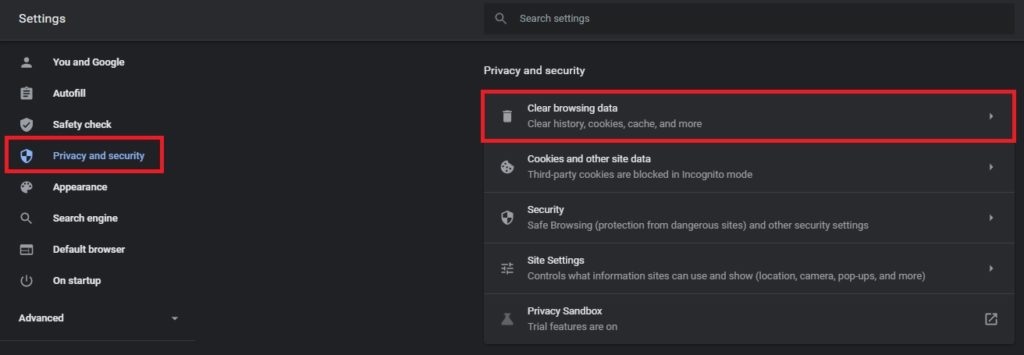
بعد ذلك ، سيظهر مربع حوار على شاشتك. تحقق من ملفات تعريف الارتباط وبيانات الموقع الأخرى والصور والملفات المخزنة مؤقتًا واضغط على مسح البيانات .
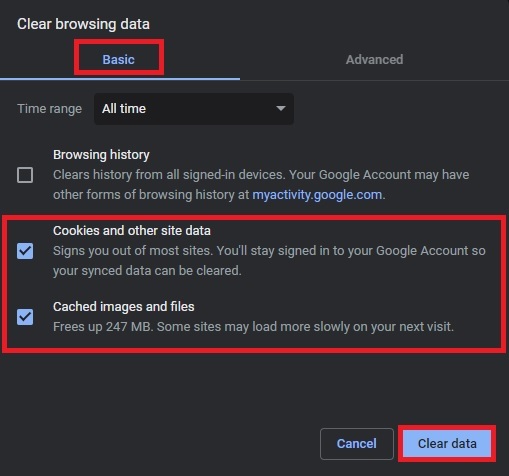
سيتم مسح جميع ملفات تعريف الارتباط وذاكرة التخزين المؤقت من متصفح الويب الخاص بك. بعد ذلك ، يمكنك التحقق مما إذا كانت لوحة تحكم WordPress قيد التحميل أم لا.
2. قم بتحديث مستعرض الويب الخاص بك
قد لا تكون ملفات تعريف الارتباط وذاكرة التخزين المؤقت هي المشكلة الوحيدة من متصفح الويب لديك والتي تتسبب في عدم عمل لوحة تحكم WordPress بشكل صحيح. للتأكد من أن متصفح الويب لا يسبب أي مشاكل ، يجب عليك تحديثه.
في معظم الحالات ، يمكنك القيام بذلك مباشرة من متصفح الويب الخاص بك. على سبيل المثال ، إذا كنت تستخدم Chrome ، فيجب عليك فتح الإعدادات والتوجه إلى حول Chrome .
سيبحث المستعرض الخاص بك عن التحديثات ويتم تحديثه تلقائيًا إلى أحدث إصدار إذا كان متاحًا. لإنهاء التحديث ، كل ما عليك فعله هو النقر فوق إعادة التشغيل لبدء استخدام أحدث إصدار.
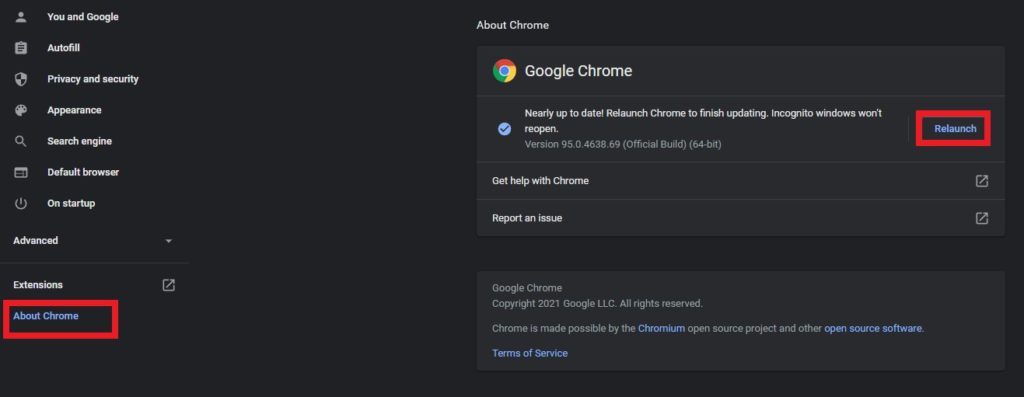
إذا كنت تستخدم أي متصفحات ويب أخرى مثل Firefox أو Safari أو Edge ، فيمكنك اتباع خطوات مماثلة. ولكن إذا لم تتمكن من معرفة كيفية تحديث متصفح الويب الخاص بك ، فيمكنك أيضًا تنزيله من الموقع الرسمي.
إذا لم يتم تحميل لوحة تحكم WordPress بعد ذلك ، فأنت تعلم أن متصفحك لا يسبب ذلك ويجب عليك تجربة شيء آخر.
3. تحقق من تعارضات البرنامج المساعد والموضوع
إذا كنت قد أضفت مؤخرًا مكونًا إضافيًا أو سمة جديدة ، فقد يؤدي ذلك إلى حدوث تعارضات مع ملفات WordPress الأساسية وتسبب مشاكل في لوحة القيادة. للتحقق مما إذا كان هذا هو سبب عدم ظهور لوحة معلومات WordPress الخاصة بك أم لا ، يمكنك ببساطة تعطيل جميع المكونات الإضافية أو المظهر النشط الخاص بك.
هناك عدة طرق لإلغاء تنشيط المكونات الإضافية. في هذا العرض التوضيحي ، سنفعل ذلك باستخدام عميل FTP. يمكنك عمل أي عميل FRP مثل FileZilla أو WinSCP أو Cyberduck. بالنسبة لهذا العرض التوضيحي ، سنستخدم FileZilla لأنه الأفضل في تجربتنا.
3.1 اتصل بموقعك على الويب باستخدام عميل FTP
أولاً ، تحتاج إلى ربط موقع الويب الخاص بك بـ FileZilla لتعديل موقع الويب الخاص بك. انتقل إلى File> Site Manager أو استخدم الاختصار Ctrl + S لفتح مدير الموقع مباشرة.
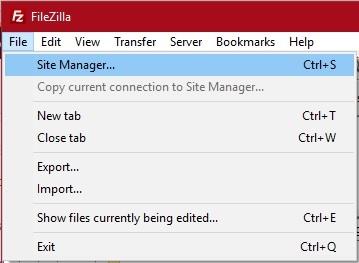
ثم ، انقر فوق موقع جديد وأدخل اسم موقعك.
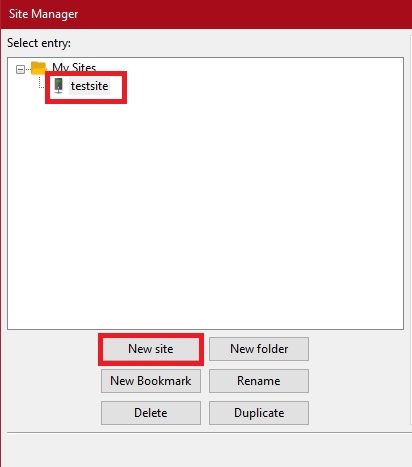
في علامة التبويب عام ، أدخل بيانات الاعتماد التي توفرها خدمات الاستضافة على الجانب الأيمن من مربع الحوار واضغط على اتصال .
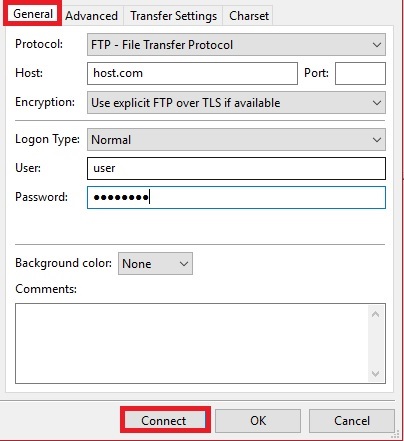
بعد الاتصال ، ستتمكن من الوصول إلى ملفات موقعك وإلغاء تنشيط السمات والإضافات.
3.2 قم بإلغاء تنشيط المظهر والإضافات النشطة
أولاً ، عليك إلغاء تنشيط السمة النشطة. لهذا ، تحتاج إلى الانتقال إلى / wp-content / theme / مجلد ملفات موقع الويب الخاص بك. حدد موقع المظهر الذي تستخدمه حاليًا وأعد تسميته إلى شيء آخر.
نظرًا لأن موضوعنا النشط هو Divi ، سنعيد تسمية مجلد Divi . في الوقت الحالي ، دعنا نعيد تسميته إلى divi . تمت إعادة تسميته حتى يسهل التعرف عليه.
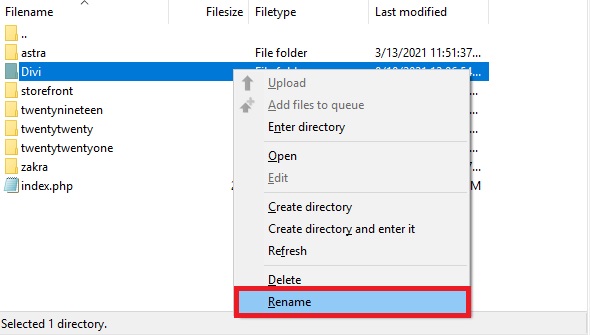
وبالمثل ، لإلغاء تنشيط المكونات الإضافية ، انتقل إلى المجلد / wp-content / plugins / وأعد تسمية مجلدات المكونات الإضافية التي أضفتها مؤخرًا إلى موقع الويب الخاص بك.
سيؤدي ذلك إلى إلغاء تنشيط جميع المكونات الإضافية على موقعك. بعد ذلك ، تحقق من لوحة معلومات WordPress الخاصة بك مرة أخرى ، وإذا تم تحميلها الآن ، فستعرف أن هناك تعارضًا مع قالبك أو المكونات الإضافية التي تسبب المشكلة. الآن قم بتنشيطهم واحدًا تلو الآخر حتى تجد المكون الإضافي الخاطئ.
كما ذكرنا أعلاه ، هناك طرق أخرى لإلغاء تنشيط المكونات الإضافية. لمزيد من المعلومات حول هذا الأمر ، ألق نظرة على دليلنا حول كيفية إلغاء تنشيط مكونات WordPress الإضافية بكميات كبيرة.
هذا حل جيد جدًا لبعض المشكلات الرئيسية عندما لا يتم تحميل لوحة تحكم WordPress. سيساعدك في حل مشكلات مثل:
- لا يتم تحميل Admin CSS: لا يتم تحميل أنماط CSS في لوحة معلومات WordPress. بدلاً من ذلك ، ستحصل فقط على نصوص القائمة على لوحة القيادة.
- عدم ظهور الرموز: قد لا تعمل أيقونات لوحة معلومات WordPress. قد تكون هذه أيضًا مشكلة بسبب CSS المعطل.
- شاشة الموت البيضاء (WSoD): عادةً ، عندما لا يتم تحميل لوحة معلومات WordPress الخاصة بك ، ستحصل فقط على شاشة بيضاء فارغة على متصفحك.
إذا كنت تواجه أيًا من هذه المشكلات ، فمن المحتمل أن يكون هناك تعارض مع أحد المكونات الإضافية أو المظهر هو سبب المشكلة.

4. قم بتحرير ملف wp-config.php
ملاحظة : نظرًا لأن هذه الطريقة تتضمن تحرير بعض الملفات الأساسية ، نوصيك بعمل نسخة احتياطية من موقعك وإنشاء سمة فرعية قبل المتابعة.
سبب آخر لعدم تحميل لوحة تحكم WordPress هو وجود عناصر غير ضرورية في ملف wp-config.php . قد تتضمن هذه العناصر سطورًا فارغة أو علامات "؟>" التي قد تسبب المشكلات.
للوصول إلى ملف wp-config.php ، ستحتاج إلى عميل FTP مرة أخرى. اتبع الخطوات الموضحة في النقطة 3.1. لربط موقعك قبل المتابعة.
بعد ذلك ، في المجلد الجذر ، سترى ملف wp-config.php . تحتاج إلى إجراء تغييرات على هذا الملف ، لذا انقر بزر الماوس الأيمن فوقه واضغط على تعديل .
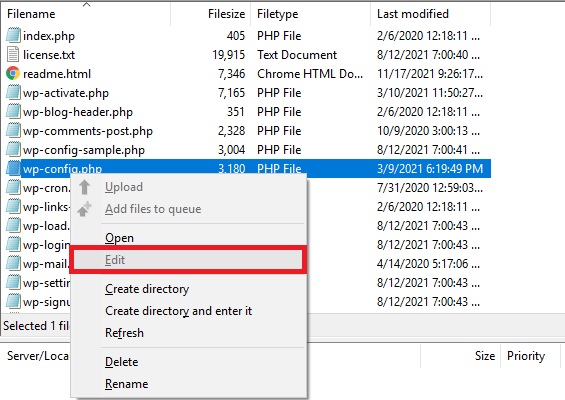
تحقق مما إذا كان هناك أي أسطر فارغة أسفل الكود وقم بإزالة الأسطر الفارغة إن وجدت. بالإضافة إلى ذلك ، احذف علامة "؟>" إذا وجدت ذلك.
إذا كانت هناك مشكلات في CSS ولم تكن لوحة معلومات WordPress الخاصة بك تقوم بتحميل CSS ، فيمكنك إضافة مقتطف رمز. ما عليك سوى نسخ المقتطف التالي ولصقه في الجزء السفلي من الشفرة في المحرر.
حدد ('CONCATENATE_SCRIPTS' ، خطأ) ؛ثم احفظ الملف وقم بتحميل لوحة تحكم WordPress الخاصة بك. إذا كانت هناك مشكلة بسبب ملف config.php ، فيجب حلها ويجب أن تعمل لوحة القيادة بشكل صحيح.
5. زيادة حد الذاكرة
قد تكون ذاكرة PHP غير الكافية سببًا آخر يمكن أن يتسبب في عدم تحميل لوحة معلومات WordPress الخاصة بك. تبلغ ذاكرة PHP الافتراضية لموقع WordPress 64 ميغابايت. على الرغم من أن هذا أمر جيد بالنسبة لمعظم المواقع ، فقد لا يكون كافيًا في بعض الأحيان.
نظرًا لعدم وجود ذاكرة كافية ، فقد تواجه لوحة معلومات WordPress مشاكل في التحميل بشكل صحيح. الخبر السار هو أنه يمكنك بسهولة زيادة حد الذاكرة بسطر واحد فقط من التعليمات البرمجية. لذلك ، يجب عليك فتح ملف wp-config.php مرة أخرى ، والنقر بزر الماوس الأيمن فوقه ، والضغط على تحرير وإضافة الكود التالي في النهاية.
حدد ('WP_MEMORY_LIMIT'، '256M') ؛سيؤدي ذلك إلى زيادة حد الذاكرة إلى 256 ميجابايت والذي من شأنه إصلاح عدم ظهور لوحة معلومات WordPress على موقع الويب الخاص بك. يمكنك أيضًا تخصيص الكود وضبط الحد على 128 ميجابايت ، 512 ميجابايت ، أو أي حد آخر تريده ببساطة عن طريق تحرير هذا الجزء من الكود.
6. قضايا قاعدة البيانات
تعد مشكلات قاعدة البيانات أيضًا واحدة من أكثر المشكلات شيوعًا التي قد تتسبب في عدم تحميل لوحة معلومات WordPress. إذا كانت هذه هي الحالة ، فقد تحتاج إلى إصلاحها.
للقيام بذلك ، تحتاج إلى الوصول إلى phpMyAdmin و cPanel لموقع الويب الخاص بك. أولاً ، قم بتسجيل الدخول إلى حساب cPanel الخاص بك وابحث عن خيار phpMyAdmin ضمن قسم قواعد البيانات وانقر فوقه.
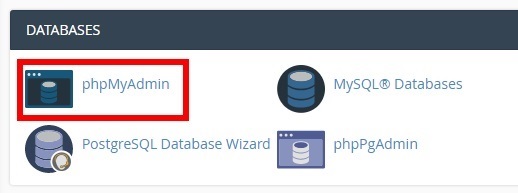
ستتم إعادة توجيهك إلى قاعدة بيانات phpMyAdmin في موقع الويب الخاص بك. هناك ، سترى جميع قواعد البيانات المتاحة لمواقع الويب ضمن حسابك ، لذا حدد قاعدة البيانات التي تريد تحريرها.
ستتمكن من رؤية جميع الجداول في قاعدة البيانات الخاصة هنا. كل ما عليك فعله هو التمرير إلى أسفل الصفحة والضغط على "تحديد الكل " لتحديد كافة جداول قاعدة البيانات. ثم ، انقر فوق الخيار مع المحدد وحدد جدول الإصلاح .
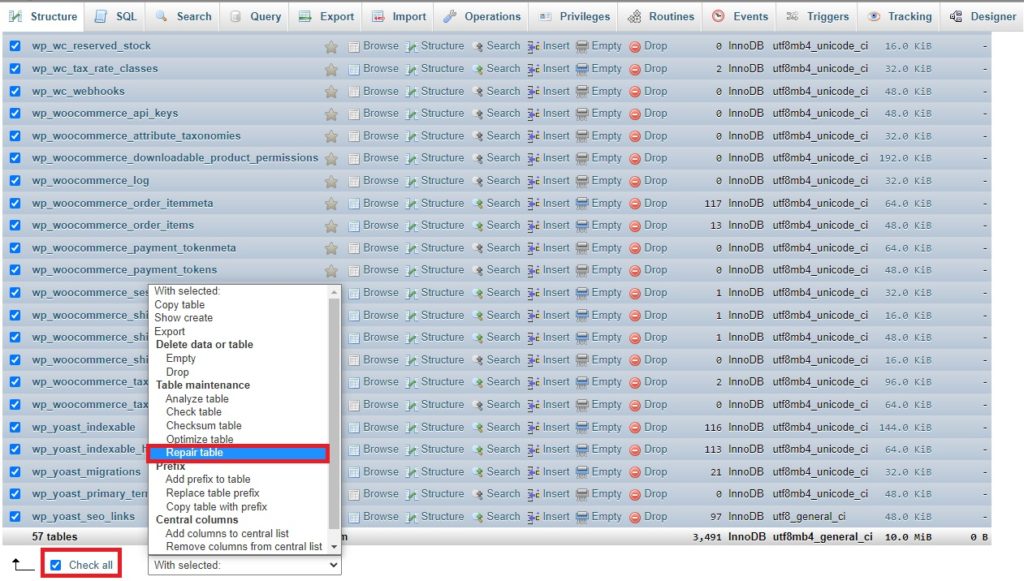
ستبدأ عملية الإصلاح تلقائيًا. بعد اكتماله ، أعد تحميل لوحة معلومات WordPress الخاصة بك. إذا كانت هناك أية مشكلات في قاعدة البيانات ، فمن المفترض أن يؤدي ذلك إلى حلها.
7. تحقق من الأخطاء باستخدام وضع التصحيح
قد يساعدك تمكين وضع التصحيح في إصلاح مشاكل لوحة معلومات WordPress الخاصة بك. افتراضيًا ، يتم تعطيل هذا الوضع ، ولكن عند تنشيطه ، يمكنك رؤية الأخطاء التي تتسبب في عدم عمل WordPress بشكل صحيح. إذا كنت تواجه مشكلات في لوحة التحكم ، فيمكنك تمكين وضع التصحيح مؤقتًا لفهم سبب المشكلات.
لتمكين وضع التصحيح ، يجب عليك فتح ملف wp-config.php ولصق الكود التالي قبل السطر الذي يقول / * هذا كل شيء ، توقف عن التحرير! نشر سعيد. * /
تعريف ('WP_DEBUG' ، صحيح) ؛إذا كنت تريد مزيدًا من المعلومات حول كيفية القيام بذلك ، فراجع دليلنا حول كيفية تمكين وضع التصحيح في WordPress.
بعض الحلول المفيدة
حتى الآن ، رأينا بعض الحلول الأكثر فائدة لإصلاح مشكلة عدم تحميل لوحة معلومات WordPress. إذا كنت لا تزال غير قادر على حل هذه المشكلة ، فهناك بعض الأشياء الأخرى التي يمكنك تجربتها.
استخدم وضع التصفح المتخفي
يمكن أن يكون استخدام وضع التصفح المتخفي مفيدًا أيضًا إذا كانت لوحة معلومات WordPress الخاصة بك لا تظهر. إذا تم تحميل لوحة القيادة في وضع التصفح المتخفي ، فهذا يعني أنها قد تكون مشكلة في ملحقات مستعرض الويب . يمكنك تعطيلها وإعادة تنشيطها واحدة تلو الأخرى لمعرفة الامتداد الذي يتسبب في حدوث هذه المشكلة.
إذا كنت تستخدم متصفح Google Chrome ، فيمكنك الوصول بسهولة إلى قسم الإضافات باستخدام chrome: // extensions / link.
تحرير ملف htaccess
ملاحظة: قبل تجربة هذا الحل ، نوصي بأن يكون لديك نسخة احتياطية من موقعك واستخدام سمة فرعية إذا لم تكن قد قمت بذلك بالفعل.
إذا كنت لا تزال تواجه مشكلات مع لوحة معلومات WordPress ، فقد ترغب في تحرير ملف htaccess في الدليل الجذر الخاص بك. يمكنك الوصول إليه باستخدام عميل FTP . إذا لم تكن قد قمت بذلك بالفعل ، فقم بتوصيل موقع الويب الخاص بك بعميل FTP كما هو موضح سابقًا في الخطوة 3.1.
بمجرد توصيل موقعك بعميل FTP ، حدد موقع ملف htaccess . انقر بزر الماوس الأيمن فوقه ، واضغط على تعديل وقم بإزالة جميع الكود الذي يحتوي على wp-admin هنا.
يجب أن يتم تحميل لوحة تحكم WordPress الخاصة بك الآن. خلاف ذلك ، تحقق من ملف wp-admin.php في الدليل الجذر. إذا لم تتمكن من العثور عليه ، فسيتعين عليك تنزيل جميع الملفات من مستودع WordPress وإعادة تحميلها.
إصلاح أدوار المستخدم
في بعض الأحيان ، يمكن أن تؤدي أدوار المستخدم إلى حدوث مشكلات في لوحة تحكم المسؤول. إذا لم تظهر بعد تجربة كل الأشياء الموجودة فوق لوحة معلومات WordPress الخاصة بك ، فتحقق من أن أدوار المستخدم وإصلاحها صحيحة لحل المشكلات.
استنتاج
بشكل عام ، قد لا تعمل لوحة معلومات WordPress بشكل صحيح لعدة أسباب مختلفة مما يجعل من الصعب العثور على الحل الصحيح.
في هذا الدليل ، أظهرنا لك الحلول الأكثر شيوعًا لإصلاح لوحة معلومات WordPress التي لا يتم تحميلها . أول شيء يجب أن تجربه هو مسح ملفات تعريف الارتباط وذاكرة التخزين المؤقت وتحديث متصفح الويب الخاص بك إلى أحدث إصدار. إذا لم يفلح ذلك ، فتحقق من المكونات الإضافية وتعارضات السمات. في معظم الأوقات ، تعمل هذه الحلول على حل المشكلة.
ومع ذلك ، إذا كنت لا تزال تواجه هذه المشكلة بعد ذلك ، فيمكنك تحرير ملف wp-config.php ، وزيادة حد الذاكرة ، والتحقق من مشكلات قاعدة البيانات.
إذا لم ينجح شيء بعد تجربة كل ذلك ، فهناك بعض الأشياء الأخرى التي يمكنك تجربتها. يمكنك استخدام وضع التصفح المتخفي على متصفحك وتعديل ملف htaccess لحل مشكلة التحميل على لوحة معلومات WordPress الخاصة بك.
إذا كانت هذه المقالة مفيدة ، فيرجى مشاركتها مع أصدقائك على وسائل التواصل الاجتماعي لمساعدتهم في حل هذه المشكلة.
أخيرًا ، إذا كنت تبحث عن أدلة أكثر فائدة ، فراجع المقالات التالية:
- كيفية إصلاح حلقة WordPress "لا يوجد تحديث مطلوب"
- WordPress تسجيل الدخول لا يعمل؟ كيف تصلحها
- كيفية إصلاح خطأ الجدول الزمني المفقود في WordPress
هل سبق لك أن واجهت مشكلات في التحميل مع لوحة معلومات WordPress؟ ظمىمئءنؤى؟ اسمحوا لنا أن نعرف في التعليقات أدناه.
